Классическое меню Пуск Windows — Classic Start Menu

Пару лет назад уже рассказывал о программе, которая улучшает меню «Пуск», а сегодня поведаю про ещё одну — Classic Start Menu (из пакета Classic Shell).
В сети Интернет эта программка позиционируется исключительно как один из лучших способов возврата классического меню «Пуск» в Windows 8 (8.1).
Именно поэтому и не обращал внимание на неё (у меня Windows 7, на момент написания обзора ).
Но, как оказалось, данная программа великолепно подходит и к «семёрке». С помощью Classic Start Menu можно убрать все излишества из её гигантского меню кнопки «Пуск», занимающего четверть экрана (оно мне всегда напоминало выбрасывающегося на берег океана огромного кита).
Теперь моё меню Пуск выглядит так…
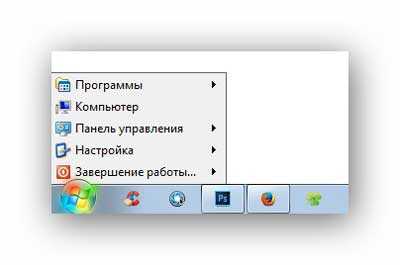
Улучшаем меню Пуск в Windows 10. Обзор программы Classic Shell
После снимка убрал и строку «Компьютер» — ведь в панели быстрого запуска у меня живёт Clover, как видите.
Конечно, может для многих пользователей такое решение покажется излишним минимализмом, но мне лично очень нравится. Classic Start Menu прописалась в моём компе на долгие годы, уверен.
Совершенно не обязательно делать меню кнопки «Пуск» как у меня — программа тем и замечательна, что имеет целую кучу разных настроек. Любой пользователь сможет перекроить это меню, как пожелает …
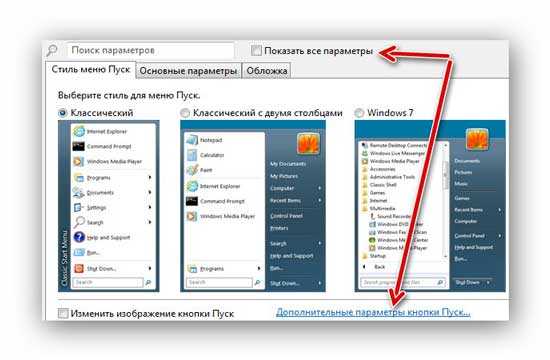
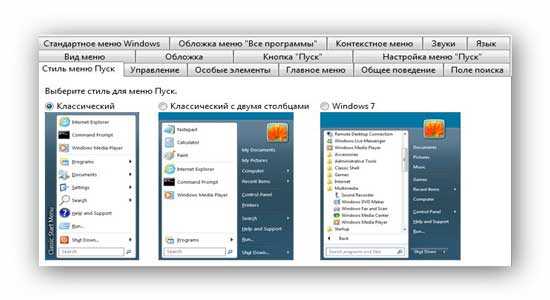

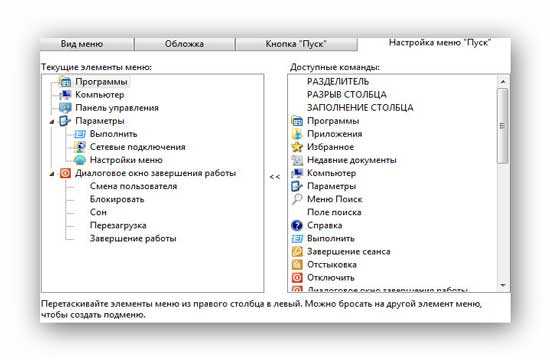
Кстати, стандартное меню никуда не исчезает — назначил его появление при нажатии кнопки «Win» на клавиатуре ноутбука…
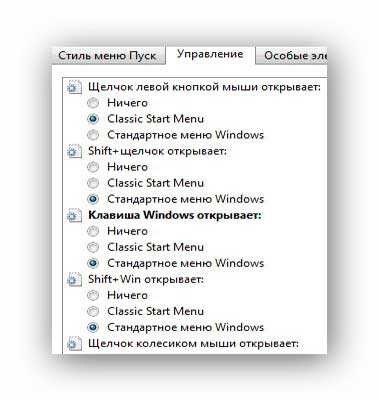
Когда-то давно описывал программу, которая меняла изображение кнопки «Пуск» — эта услуга есть в Classic Start Menu …
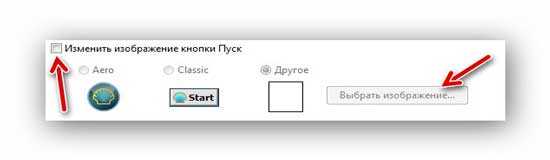
Чтоб после каждой переустановки системы заново не настраивать классическое меню Пуск Windows в Classic Start Menu есть удобная функция сохранения настроек…
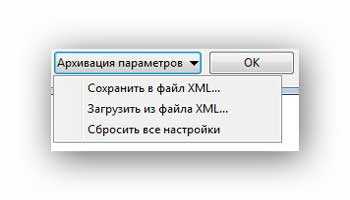
Скачать Classic Start Menu
| Предназначение: | Бесплатная программа для оптимизации и глубокой настройки меню Пуск Windows |
| Название программы: | Classic Start Menu |
| Производитель (автор): | Classic Shell® |
| Статус: | Бесплатно |
| Категория: | Интерфейс |
| Размер инсталлятора (архива): | 7.04 Мб |
| Поддержка ОС: | Windows 7,8,10 |
| Язык интерфейса: | Английский, Русский… |
| Безопасность: | Вирусов нет |
| Похожие программы: | Handy Start Menu |
| Ссылка на инсталлятор/сайт: | Скачать/Перейти |
По этой ссылке всегда будет официальная страница загрузки самой актуальной версии всего пакета Classic Shell…
Обзор Classic Shell
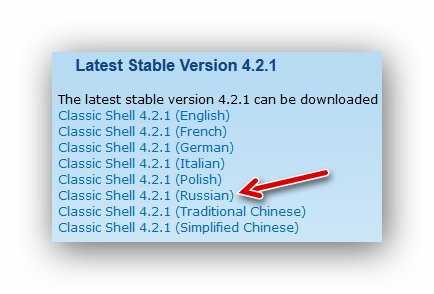
Между прочим — в Classic Shell входит ещё парочка отличных программ. Например, с помощью Classic Explorer можно изменить стандартный вид проводника Windows…
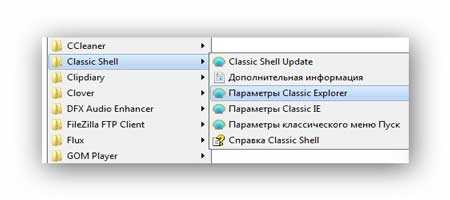
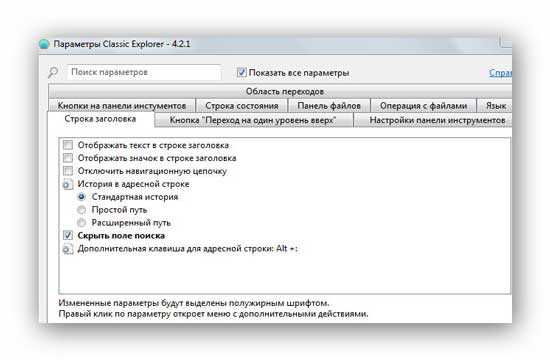
Вот и всё на сегодня — теперь знаете про классическое меню Пуск Windows и умеете его настраивать под свои «хотелки» .
До новых полезных компьютерных программ и интересных приложений для Андроид.
Источник: optimakomp.ru
Возвращаем меню «Пуск» от Windows 7 в Windows 10

С приходом на наши компьютеры десятой версии Виндовс многие порадовались тому, что в систему вернулись и кнопка «Пуск», и стартовое меню. Правда, радость была неполной, так как его (меню) внешний вид и функциональность значительно отличались от того, к чему мы привыкли, работая с «семеркой». В этой статье разберем способы придания меню «Пуск» в Windows 10 классической формы.
Классическое меню «Пуск» в Виндовс 10
Начнем с того, что стандартными средствами решить поставленную задачу не получится. Разумеется, в разделе «Персонализация» имеются настройки, отключающие некоторые элементы, но результат получается не тот, что мы ожидали.
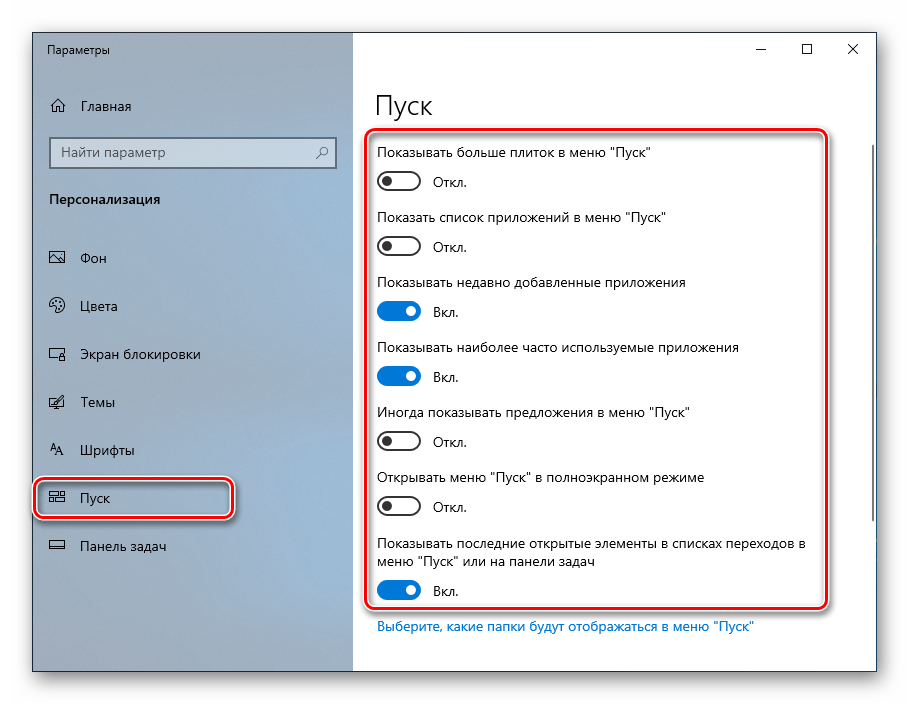
Выглядеть это может примерно так, как показано на скриншоте ниже. Согласитесь, на классическое «семерочное» меню совсем не похоже.
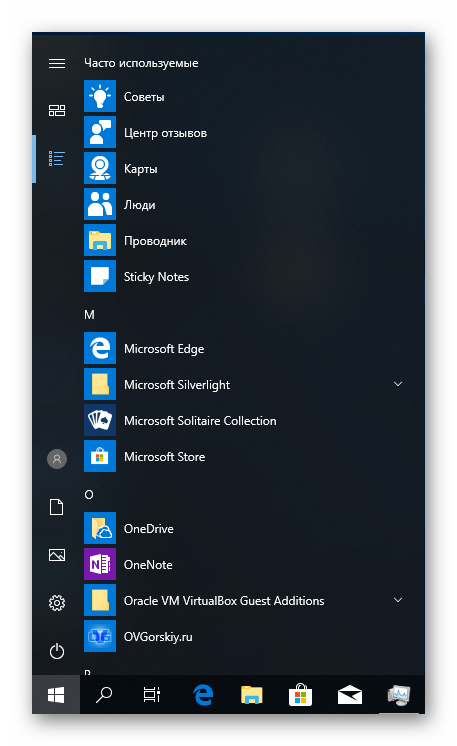
Добиться желаемого нам помогут две программы. Это Classic Shell и StartisBack++.
Способ 1: Classic Shell
Данная программа обладает довольно широким функционалом по настройке внешнего вида стартового меню и кнопки «Пуск», при этом являясь бесплатной. Мы сможем не только полностью переключиться на привычный интерфейс, но и поработать с некоторыми его элементами.
Перед тем как устанавливать софт и настраивать параметры, создайте точку восстановления системы во избежание проблем.
- Идем на официальный сайт и качаем дистрибутив. На странице будет несколько ссылок на пакеты с разной локализацией. Русский есть. Скачать Classic Shell с официального сайта

- Запускаем скачанный файл и нажимаем «Далее».
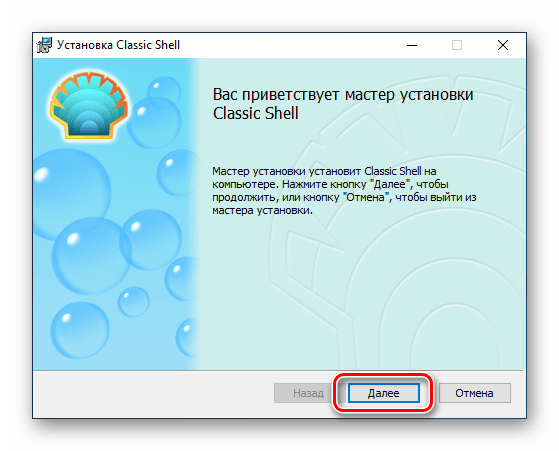
- Ставим галку напротив пункта «Я принимаю условия лицензионного соглашения» и снова жмем «Далее».

- В следующем окне можно отключить устанавливаемые компоненты, оставив только «Classic Start Menu». Впрочем, если есть желание поэкспериментировать с другими элементами оболочки, например, «Проводником», оставляем все как есть.
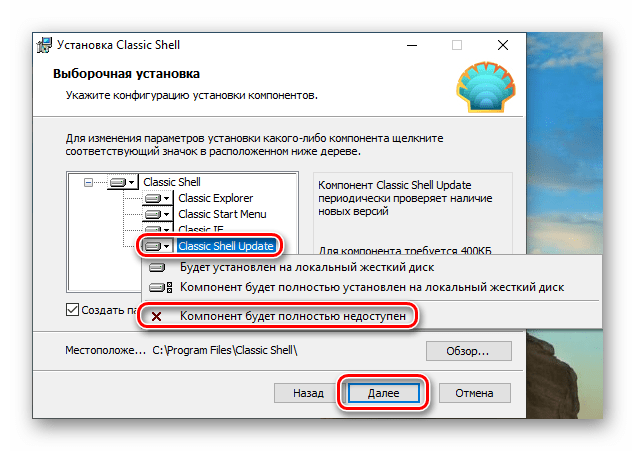
- Нажимаем «Установить».
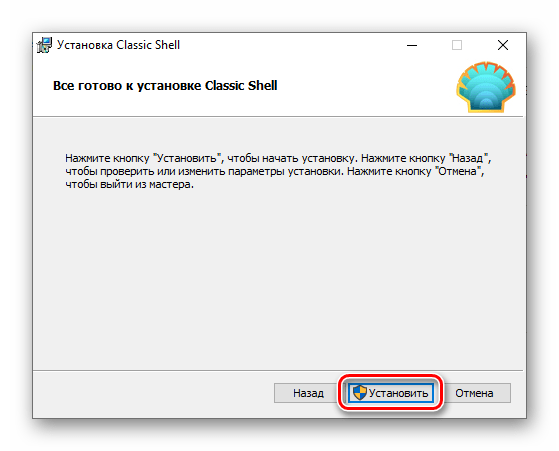
- Снимаем флажок «Открыть документацию» и жмем «Готово».
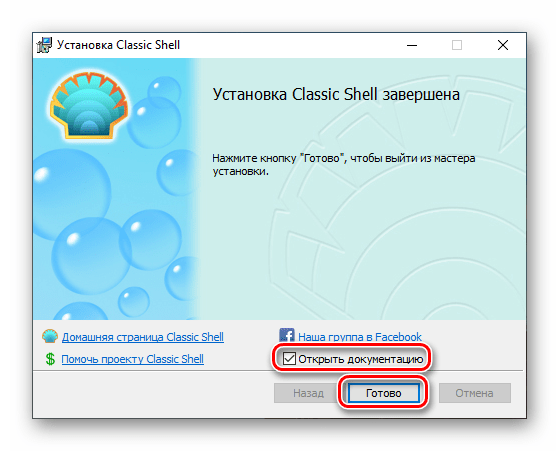
С установкой мы закончили, теперь можно приступать к настройке параметров.
- Кликаем по кнопке «Пуск», после чего откроется окно настроек программы.

- На вкладке «Стиль меню «Пуск» выбираем один из трех представленных вариантов. В данном случае нас интересует «Windows 7».
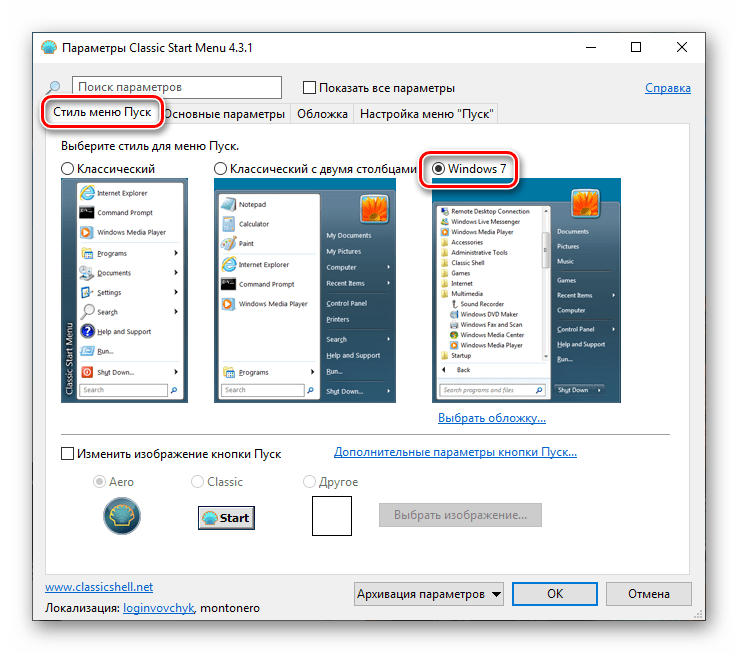
- Вкладка «Основные параметры» позволяет настроить назначение кнопок, клавиш, отображение элементов, а также стили меню. Опций достаточно много, поэтому можно тонко подстроить практически все под свои нужды.
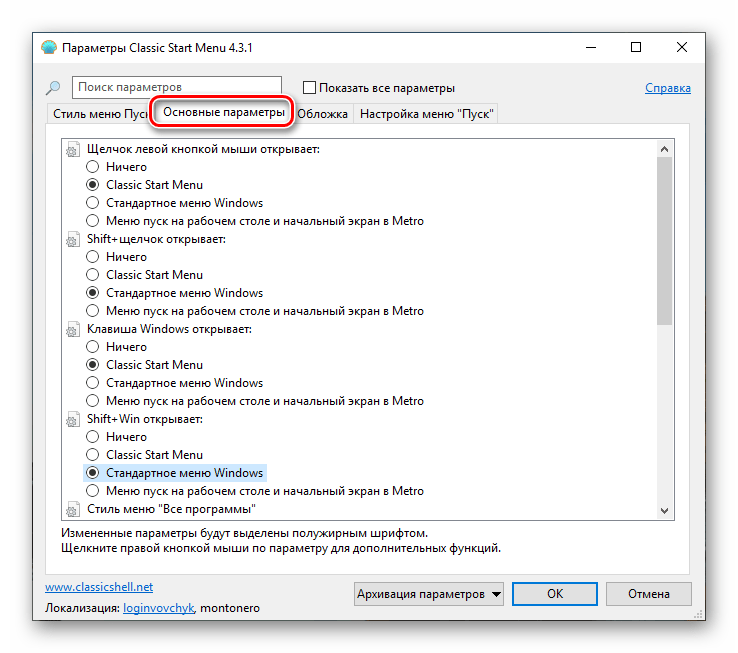
- Переходим к выбору внешнего вида обложки. В соответствующем выпадающем списке выбираем тип из нескольких вариантов. К сожалению, предпросмотра здесь нет, поэтому придется действовать наугад. Впоследствии все настройки можно изменить.
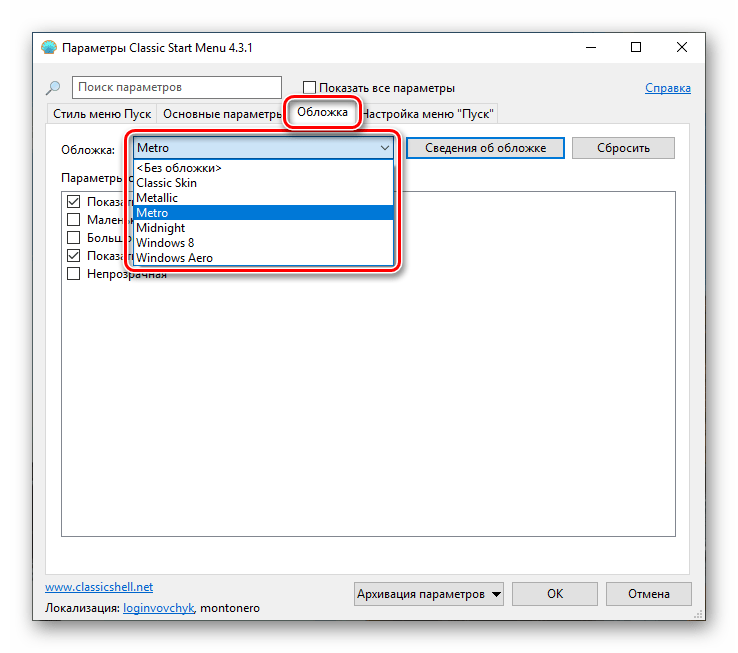 В разделе параметров можно выбрать размер значков и шрифта, включить изображение пользовательского профиля, рамку и непрозрачность.
В разделе параметров можно выбрать размер значков и шрифта, включить изображение пользовательского профиля, рамку и непрозрачность. 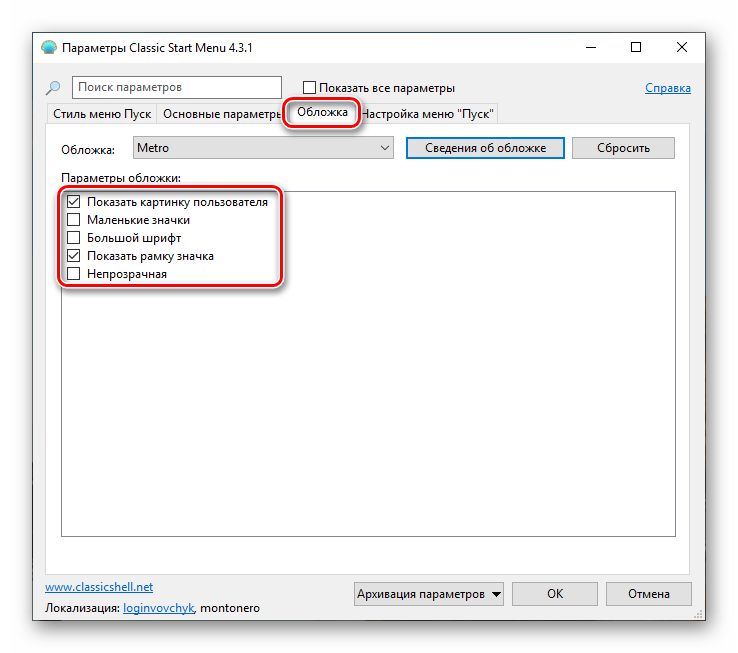
- Далее следует тонкая настройка отображения элементов. Этот блок заменяет стандартный инструмент, присутствующий в Windows 7.
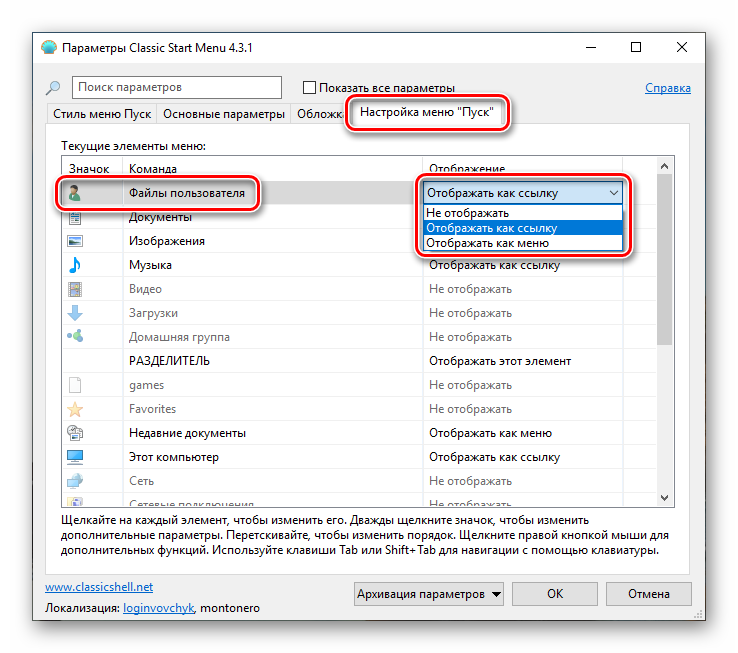
- После того как все манипуляции будут завершены, жмем ОК.
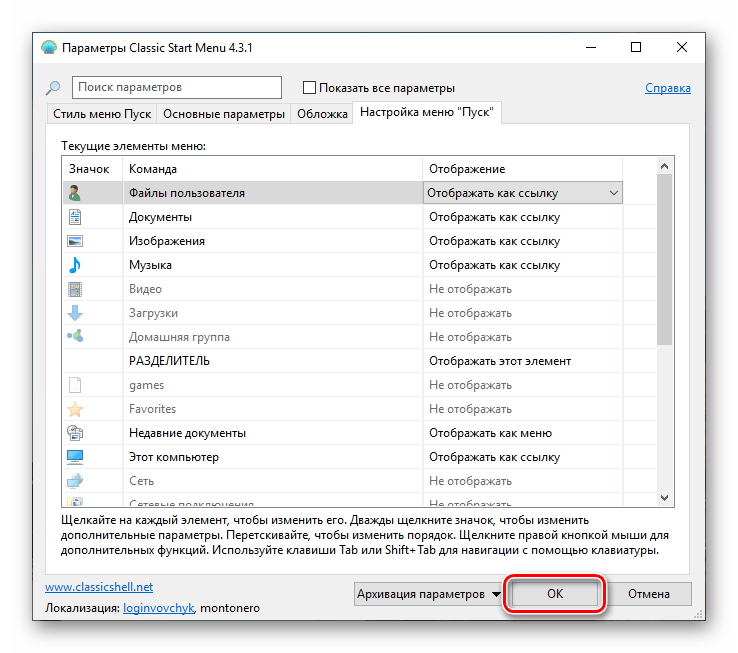
Теперь при нажатии на кнопку «Пуск» мы увидим классическое меню.
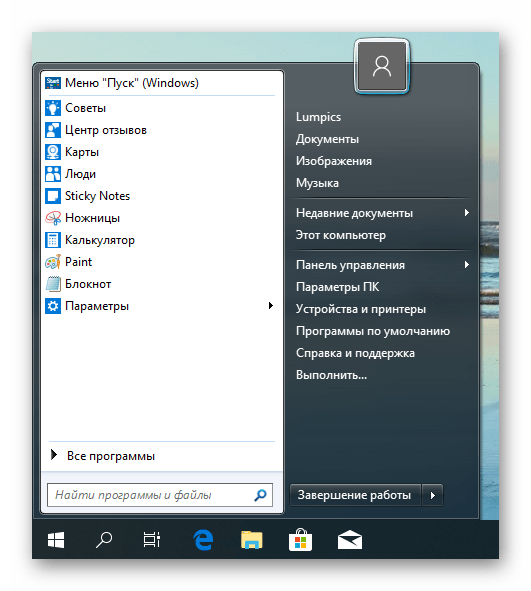
Для того чтобы вернуться к меню «Пуск» «десятки», нужно нажать на кнопку, указанную на скриншоте.

Если требуется настроить внешний вид и функционал, достаточно кликнуть правой кнопкой мыши по кнопке «Пуск» и перейти к пункту «Настройка».
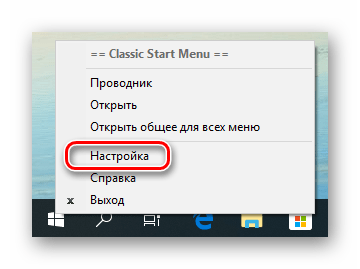
Отменить все изменения и вернуть стандартное меню можно, удалив программу с компьютера. После деинсталляции потребуется перезагрузка.
Способ 2: StartisBack++
Это еще одна программа для установки классического меню «Пуск» в Windows 10. От предыдущей отличается тем, что является платной, с 30-дневным пробным периодом. Стоимость невысока, около трех долларов. Есть и другие отличия, о которых мы поговорим далее.
- Переходим на официальную страницу и скачиваем программу.
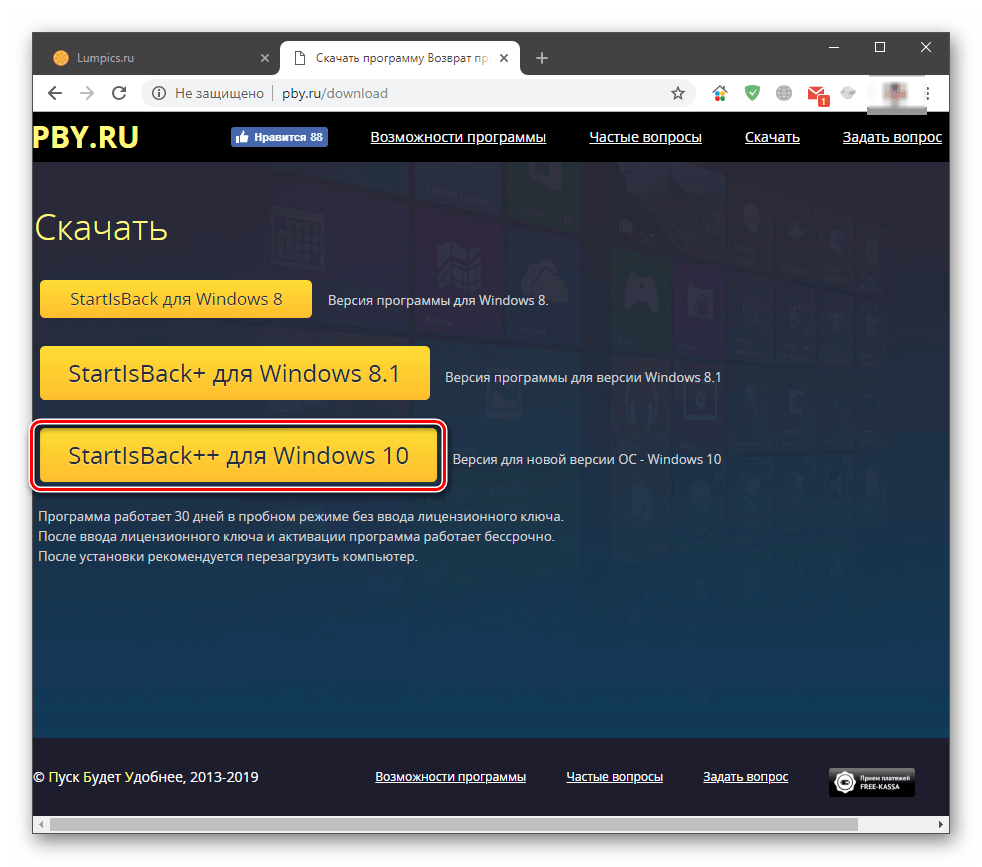
- Двойным кликом запускаем полученный файл. В стартовом окне выбираем вариант установки – только для себя или для всех пользователей. Во втором случае нужно обладать правами администратора.
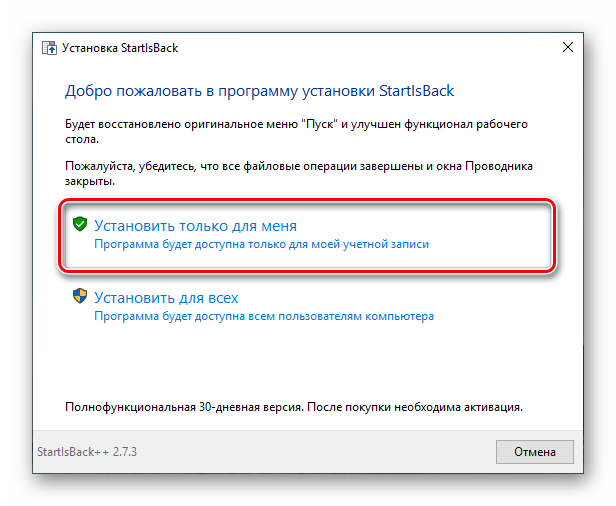
- Выбираем место для инсталляции или оставляем путь по умолчанию и жмем «Установить».

- После автоматического перезапуска «Проводника» в завершающем окне нажимаем «Закрыть».
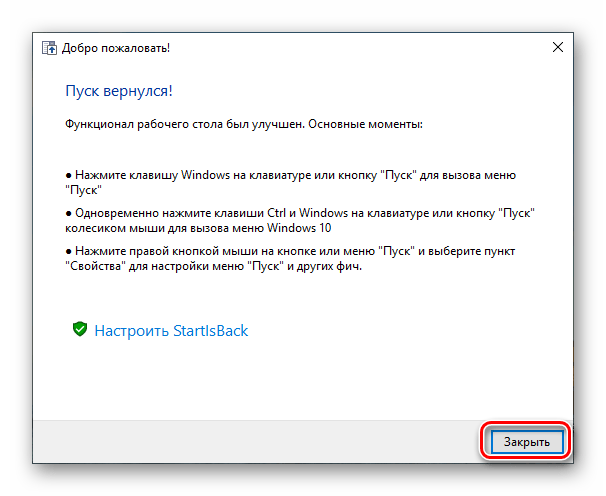
- Перезагружаем ПК.
Далее поговорим об отличиях от Classic Shell. Во-первых, мы сразу получаем вполне приемлемый результат, увидеть который можно, просто нажав на кнопку «Пуск».
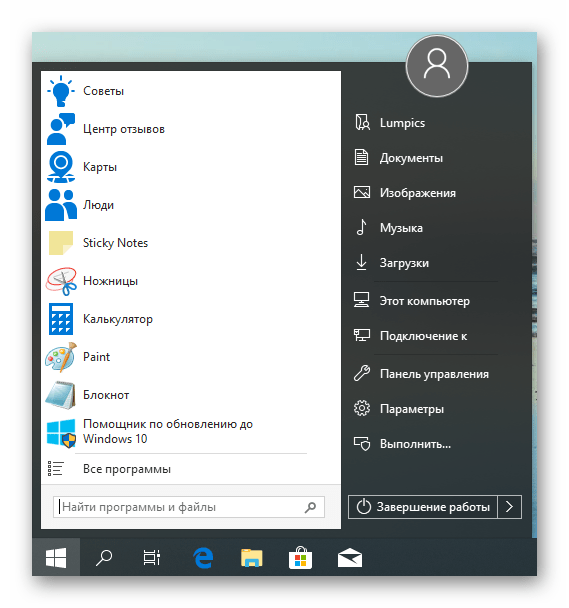
Во-вторых, блок настроек данной программы более дружелюбен к пользователю. Открыть его можно, кликнув правой кнопкой мыши по кнопке «Пуск» и выбрав «Свойства». Кстати, все пункты контекстного меню также сохраняются (Classic Shell «прикручивает» свое).

- Вкладка «Меню «Пуск»» содержит настройки отображения и поведения элементов, как и в «семерке».
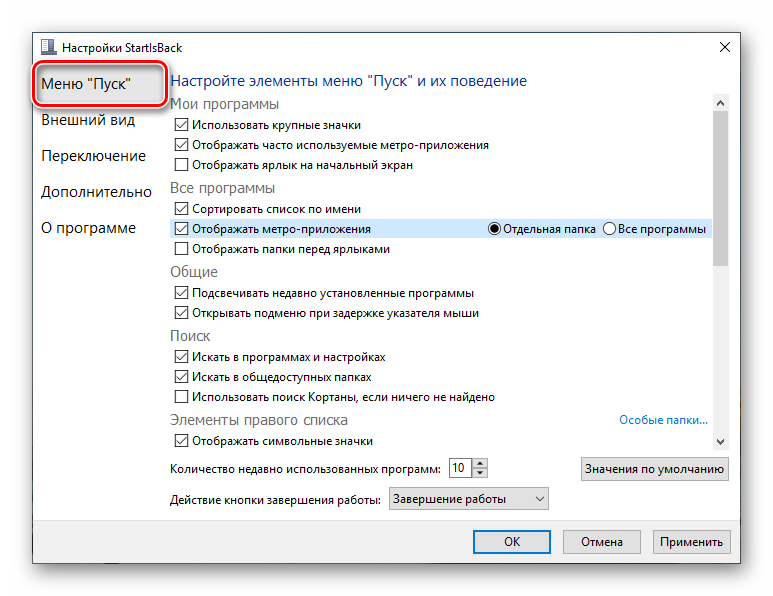
- На вкладке «Внешний вид» можно сменить обложку и кнопку, настроить непрозрачность панели, размер значков и отступы между ними, цвет и прозрачность «Панели задач» и даже включить отображение папки «Все программы» в виде выпадающего меню, как в Win XP.
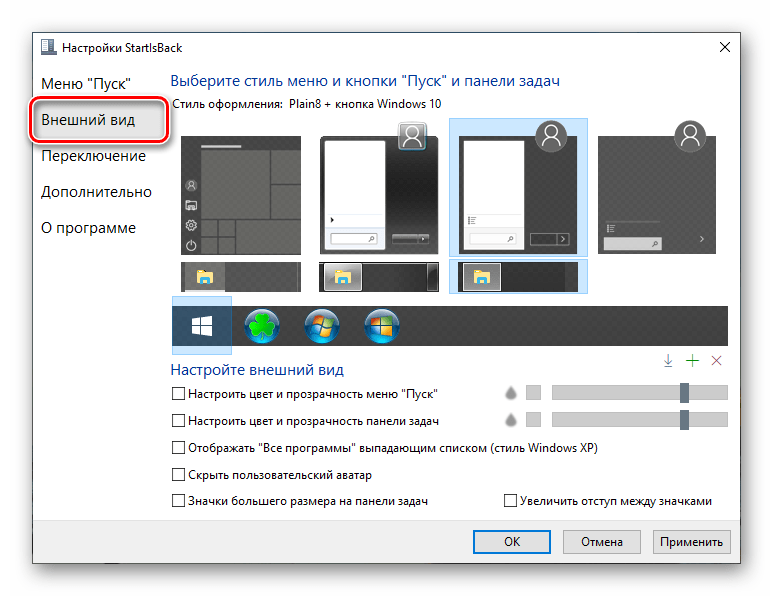
- Раздел «Переключение» дает нам возможность заменить другие контекстные меню, настроить поведение клавиши Windows и комбинаций с ней, включить разные варианты отображения кнопки «Пуск».
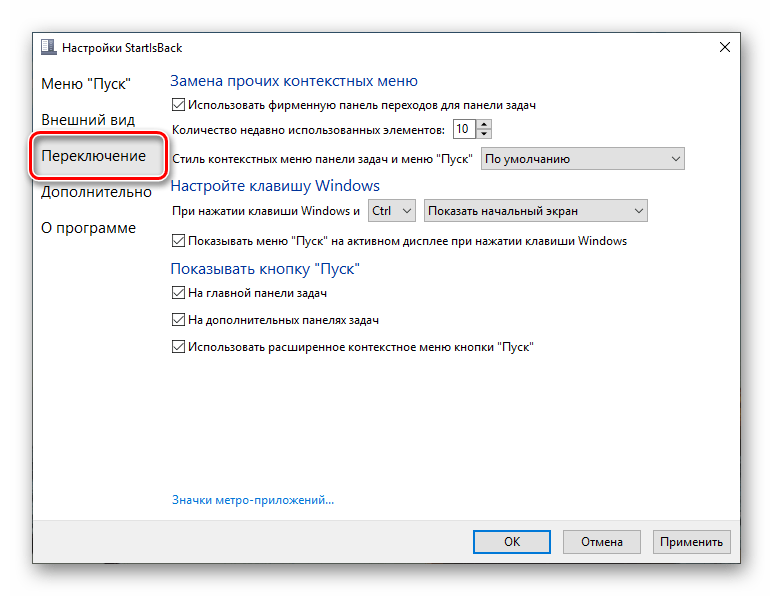
- Вкладка «Дополнительно» содержит опции исключения из загрузки некоторых элементов стандартного меню, хранения истории, включения и отключения анимации, а также чекбокс выключения StartisBack++ для текущего пользователя.
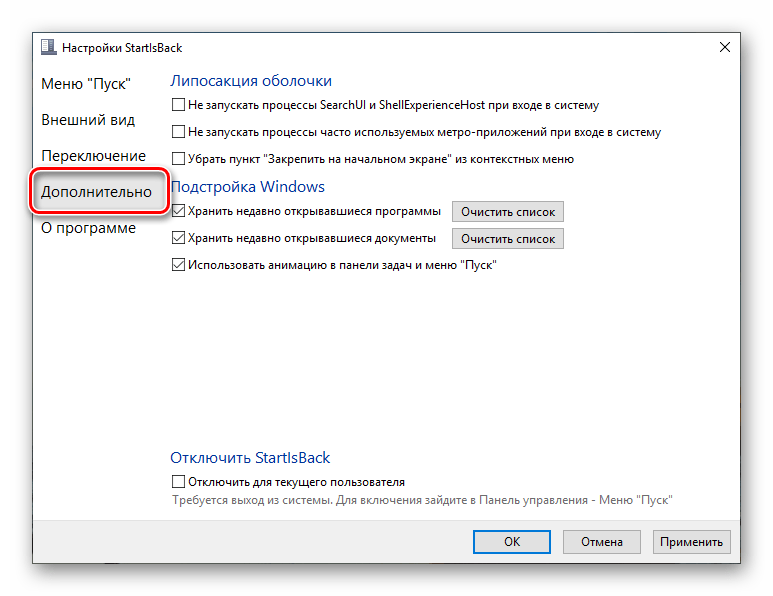
После выполнения настроек не забудьте нажать кнопку «Применить».
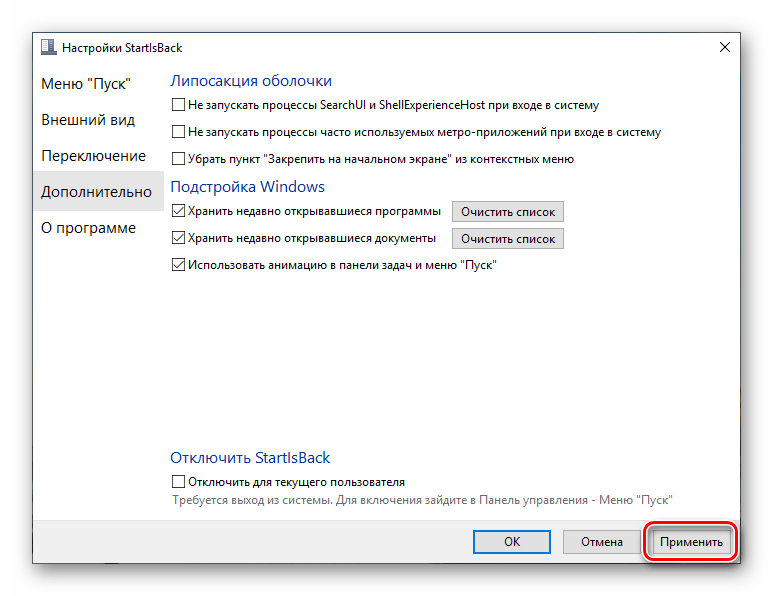
Еще один момент: стандартное меню «десятки» открывается нажатием сочетания клавиш Win+CTRL или колесом мыши. Удаление программы производится обычным способом (см. выше) с автоматическим откатом всех изменений.
Сегодня мы с вами узнали два способа изменения стандартного меню «Пуск» Windows 10 классическим, применяемым в «семерке». Решайте сами, какой программой пользоваться. Classic Shell бесплатна, но не всегда работает стабильно. StartisBack++ имеет платную лицензию, но результат, получаемый с ее помощью, более привлекателен с точки зрения внешнего вида и функционала.
Источник: lumpics.ru
Classic start menu что это за программа и нужна ли она

Classic Shell (Классик Шелл) — как и следует из названия «классическая оболочка», программа которая позволяет вернуть классическое меню пуск для Windows 8.1, Windows 8 и Windows 10 , данное приложение, пожалуй, актуально для людей, которые помнят как появлялись первые версии Windows, так сказать ностальгия.

Возможности Classic Shell
Программа возвращает кнопку пуск для Windows 8 / 8.1 / 10 и само меню пуск для Microsoft Windows в классическом его виде.
Классик Шелл состоит из нескольких устанавливаемых модулей, каждый из которых отвечает за определенные настройки Windows.
Компоненты Классик Шелл
- Classic Explorer — отвечает за внешний вид проводника Windows
- Classic Start Menu — настройки вида кнопки Пуск и его меню
- Classic IE — настройки внешнего вида браузера Internet Explorer
- Classic Shell Update — программа способна в автоматическом или ручном режиме проверять новы версии Классик Шелл
При установки приложения Вам предоставляется возможность выбрать необходимые компоненты, по умолчанию программа установит все предусмотренные модули.

После того как Вы установите и запустите Классик Шелл, у Вас появиться возможность настроить каждый из модулей программы по отдельности, например Classic Start Menu возвращает классическое меню пуск для Windows, кому не нравится или не привычны нововведения меню 8-ки.
Есть варианты, как стандартный Классический вид, так и Классический вид с двумя столбцами, а так же меню вида Windows 7. Кроме всего этого для кнопки Пуск есть возможность выбрать изображение из предлагаемых в программе или же загрузить изображение собственного изготовления.

Настройки проводника Виндовс так же позволяют несколько вариантов, как то, поменять размер значков и кнопки на панели инструментов, настроить по своему желанию строки состояния и заголовков, панели файлов и навигации.

Настройки для веб-браузера Internet Explorer позволяют изменить вид строки состояния и строки заголовка.
Необходимо вспомнить и о других разработчиках, которые выпустили функционально похожие программы: Start Menu 8 от компании IObit, которая является так же автором известного приложения Driver Booster предназначенного для автоматического поиска и установки свежих версий драйверов, и Advanced SystemCare комплексной программы по очистки ПК от мусора и оптимизации системы в целом.
Скачать Classic Shell бесплатно на русском языке, Вы можете по прямой ссылке, расположенной ниже:
Вам могут быть интересны:
- AVZ 5.64
- 3nity CD DVD Burner 5.0.3.0
- Unreal Commander 4.21.1560
- Malwarebytes Anti-Malware 4.5.19.229
- Wise Memory Optimizer 4.1.8.121
Источник: rusoft.info
Classic Shell для Windows 10 и другие программы и способы

Всем привет! Сегодня мы поговорим про то, как вернуть классическое меню Пуск для Windows 10. В системе есть какие-то мелкие настройки, которые могут помочь немного упростить вид. Но без сторонних программ тут не обойтись – в основном мы поговорим про них. Лично я не сторонних вообще использовать что-то стороннее для изменения внешнего вида.
Нужно понимать, что в таком случае программа будет менять какие-то внутренние системные модули.
К чему это может привести? Во-первых, могут начать появляться какие-то проблемы и ошибки, от них вас никто не застрахует. Во-вторых, после обновления системы (особенно это касается каких-то крупных обнов), опять же, начнут появляться ошибки вплоть до синего экрана смерти. Если же вас это не пугает, и вы хотите поэкспериментировать, тогда милости просим к прочтению статьи ниже.
В первую очередь я вам крайне рекомендую прямо сейчас создать точку восстановления (на всякий пожарный). Точка восстановления поможет вам откатить систему в случае возникновения каких-то проблем.
ПРИМЕЧАНИЕ! Если вам понадобится потом полностью удалить программу без каких-либо следов – читаем эту инструкцию.
Хотите небольшой спойлер? – я протестировал 3 программы, которые должны были превратить мою менюшку в классический вид. Конечно, если зажмурить глаза и отойти на пару метров, вроде бы похоже, но в целом мне не удалось получить ту классику с Windows 7, которую я хотел получить. С восьмеркой все куда лучше.
В любом случае я советую вам попробовать варианты, представленные ниже, самому. Авось вам они покажутся нормальными и даже понравятся.
Способ 1: Classic Shell
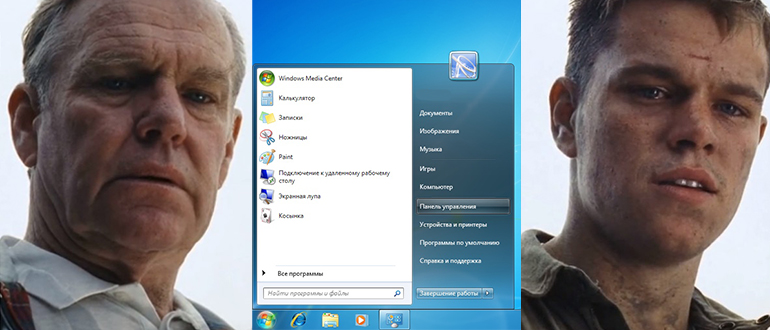
Classic Shell для Windows 10 позволяет настроить меню «Пуск», а также другие элементы и сделать их более ламповыми и привычными. Приложение имеет достаточно много настроек, поэтому сразу в них может быть сложно будет разобраться, но давайте попробуем.
- Для начала нам нужно перейти на официальный сайт и скачать нужную версию. Ориентируйтесь на поддерживаемый язык.
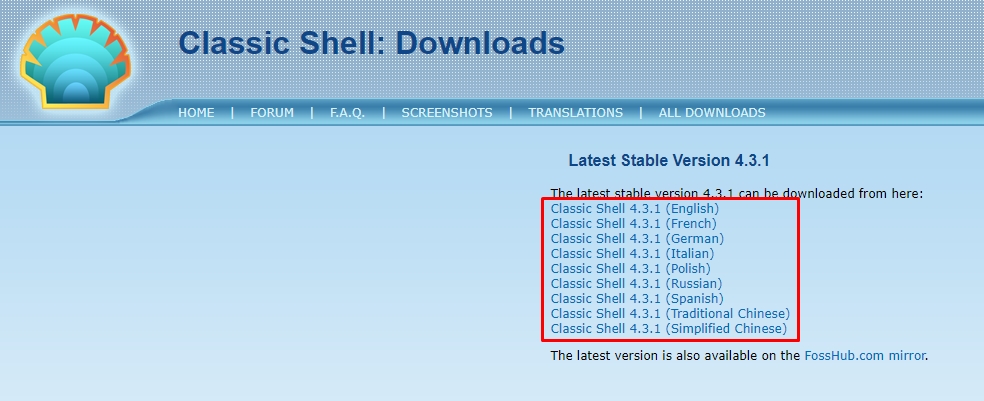
- Установка делается стандартным методом, но вот на одном из шагов вам нужно выбрать пакет установки. Смотрите, у нас тут есть несколько модулей. Раз нам нужна только меню пуск – оставьте только «Classic Start Menu». Чтобы отключить ненужный модуль, нажмите по нему правой кнопкой мыши и выберите команду со значком крестика.

- После установки кликаем ПКМ по кнопке «Пуск» и заходим в «Настройки».
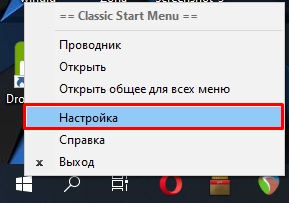
- В первом окошке установите тот тип меню, который вы хотите видеть. Я кликнул на Windows 7.
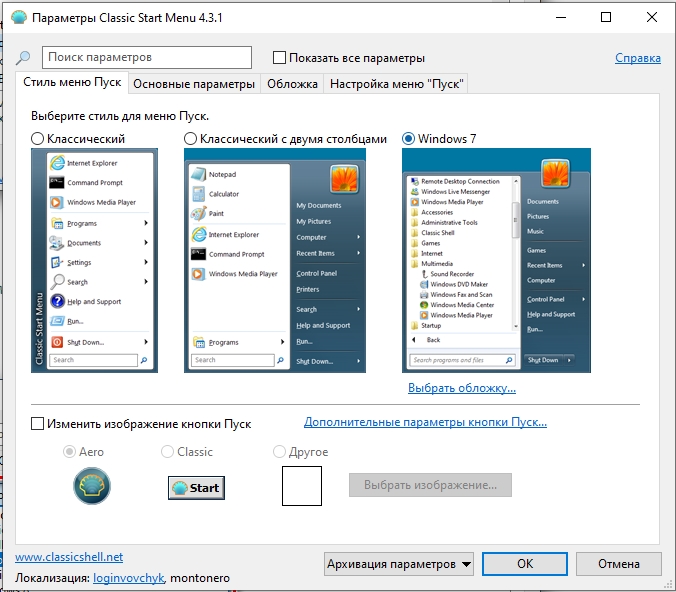
- Во вкладке «Основные параметры» можно изменить некоторые команды при использовании кнопки пуск с горячими клавишами.
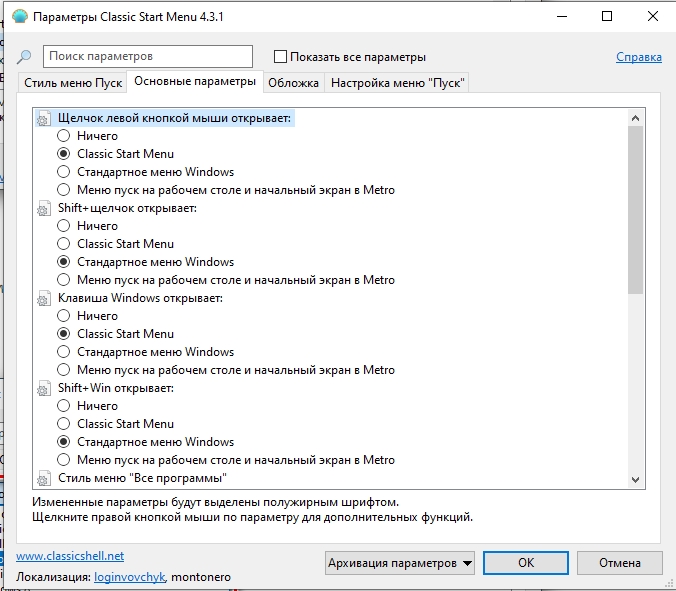
- На третьей вкладке можно изменить скин или обложку самого меню. Просто выбираем любой из вариантов, а потом проверяем, нажав по кнопке «Пуск». Изменения сразу вступают в силу.
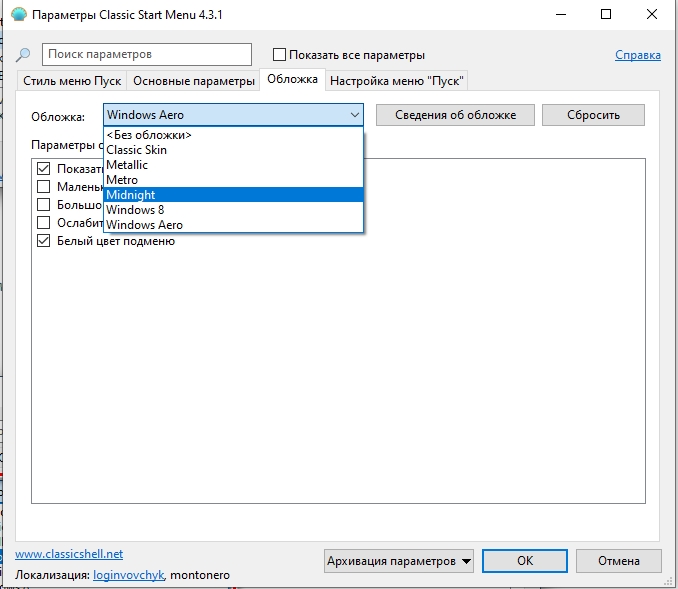
- На последней вкладке можно изменить некоторые иконки и команды, которые будут запускаться при нажатии по кнопке.
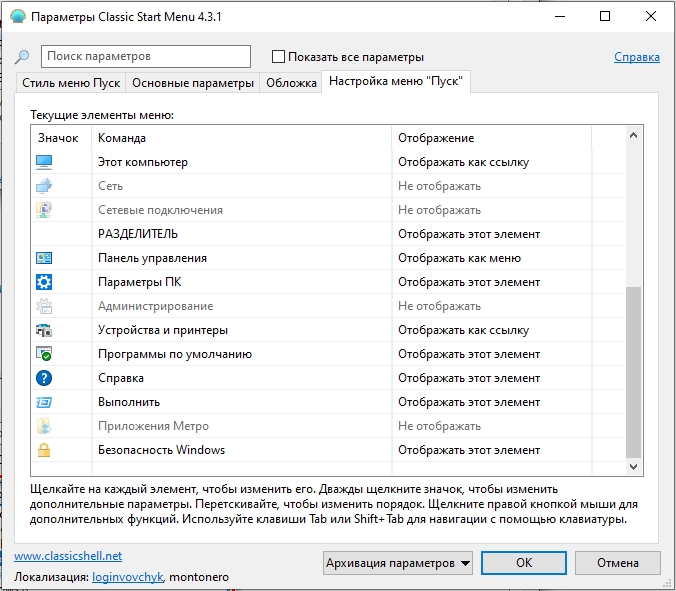
- При открытии меню вы должны увидеть что-то похожее. Чтобы открыть стандартное меню десятки, кликните по кнопке «Меню Пуск (Windows)».
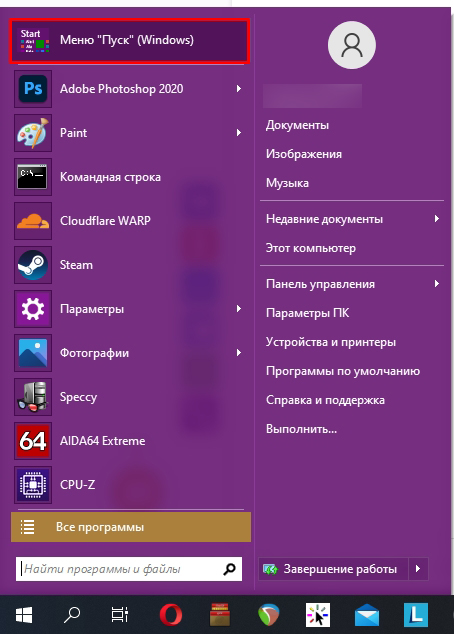
Если честно, я был немного расстроен, так как добиться того же вида как в семерке, мне почему-то не удалось. Может у вас как-то это получится. Напишите в комментариях, какие настройки ставили вы, если вам все же это удастся. В общем «Классик Шелл» для Windows 10 мне не очень понравился – на мой взгляд программу еще нужно дорабатывать.
Способ 2: StartisBack++
Это еще одна программа, позволяющая сделать классик старт меню для Windows 10 и других версий «Окон». Приложение имеет уже более расширенный функционал чем Classic Shell, но у неё есть небольшой минус – бесплатный пробный период в 30 дней. Возможно в интернете есть ломанные версии, ничего про это не знаю, но поискать можно.
- Программу можно скачать от сюда – просто выберите вашу версию ОС.
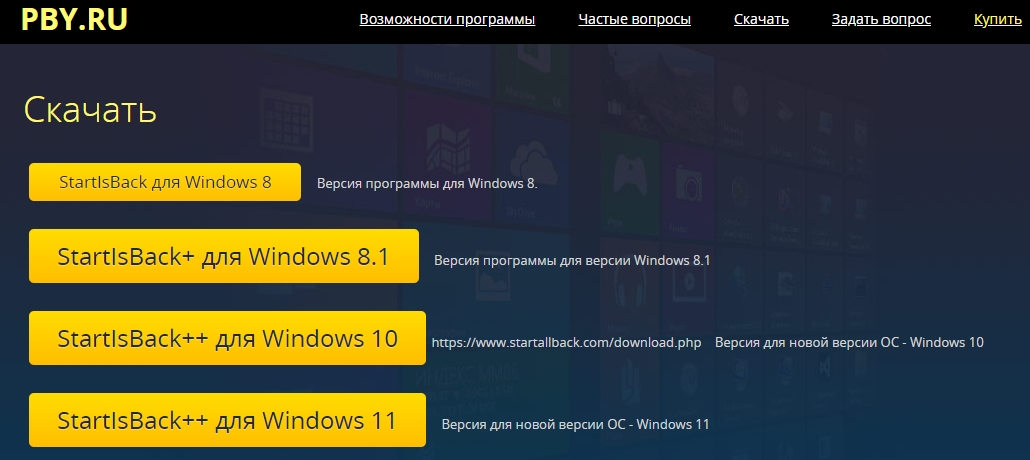
- Во время установки выбираем «Установить только для меня».
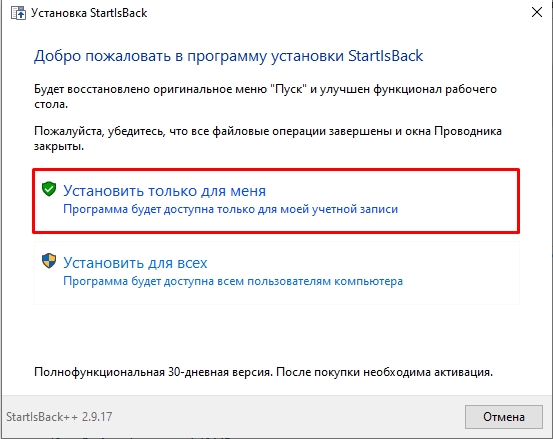
- В конце давайте откроем настройки.
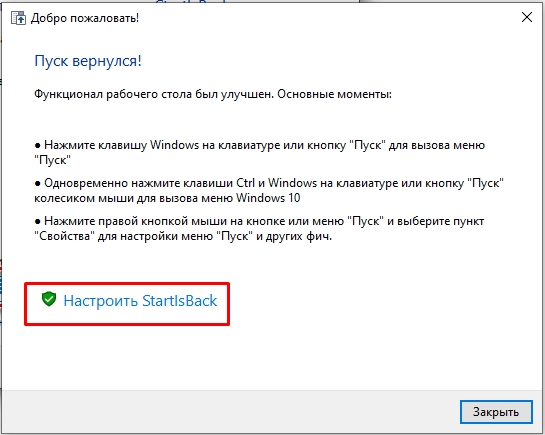
- Если вы нечаянно закрыли предыдущее окошко – вы можете открыть конфигурации, нажав ПКМ по кнопке «Пуск», и перейти в «Свойства».
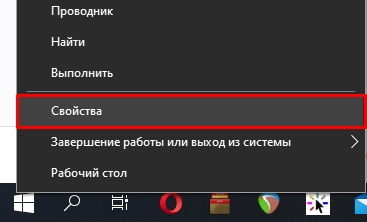
- В настройках во «Внешнем виде» можете сразу выбрать тип меню, который вы хотите видеть. Я выбрал мою любимую семерку. Была бы XP-юшка, выбрал бы её. Ниже вы можете изменить прозрачность, как нижней панели задач, так и самого меню. И самое главное – размер значков.
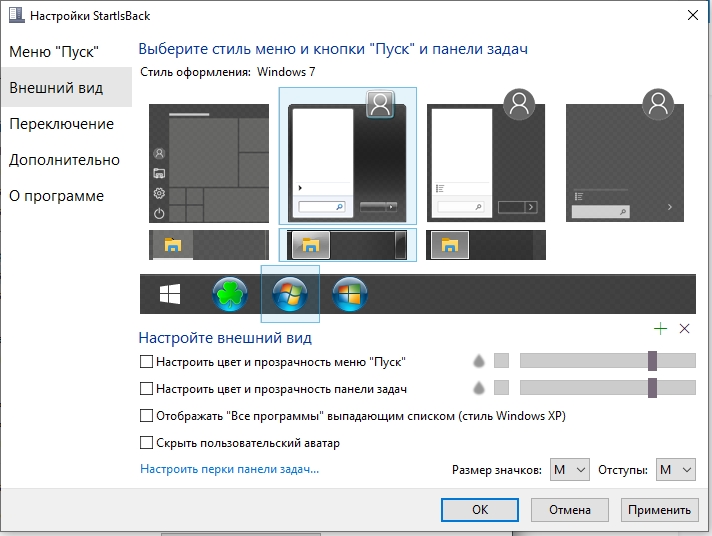
- В первой вкладке можно более детально настроить некоторые свойства менюшки.
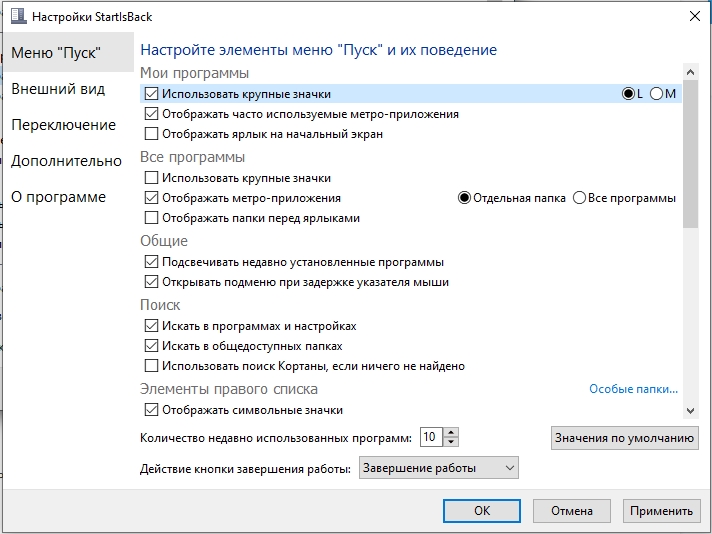
- Есть еще вкладка «Переключение», на которой можно найти дополнительные параметры, с которым можно поиграть.
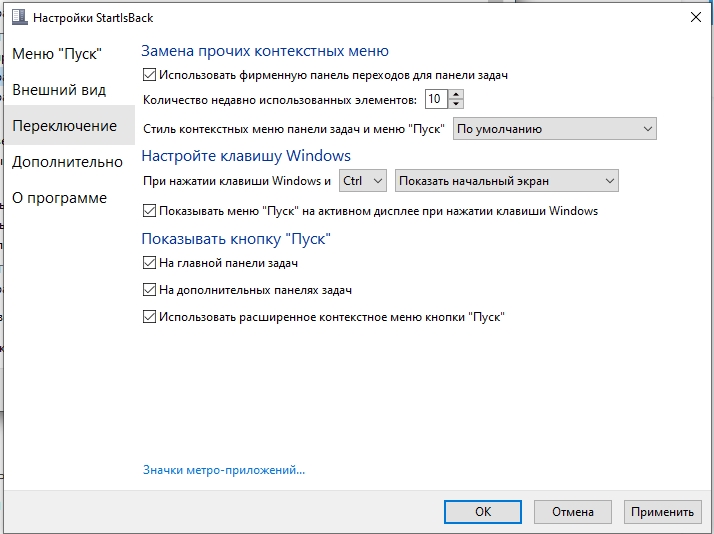
И давайте посмотрим на результат – да выглядит лучше, чем у Classic Shell, но все равно на меню семерки не так сильно похоже. Там менюшка была куда красивее. Возможно, в настройках можно превратить её в таковую, но тратить на это время не очень хочется. Приложение, конечно, неплохое. Ключ вы можете приобрести на сайте – он вводится во вкладке «О программе».
Уже дальше каждый сам решает – стоит ли платить за эту программу или нет.
Способ 3: Stardock Start10
Еще одна подобная программа – работает по аналогии. Приложение можно скачать с официального сайта . К сожалению, ПО тоже платное и стоит достаточно дорого (на мой взгляд). После установки выбираем пробную версию.
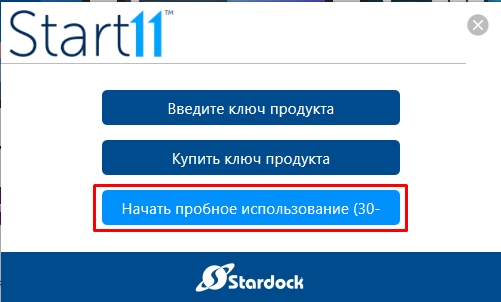
Для получения пробной версии вам нужно ввести действующий электронный ящик, на который придёт письмо со ссылкой на подтверждение.
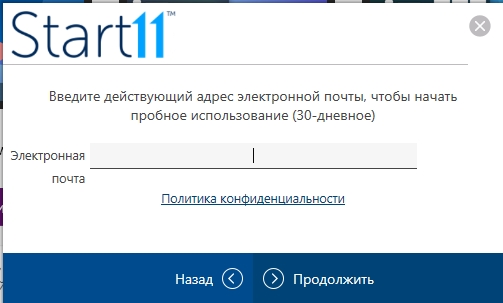
После этого выбираем расположение меню «Пуск» – можно его сделать таким же, как в одиннадцатой версии винды.
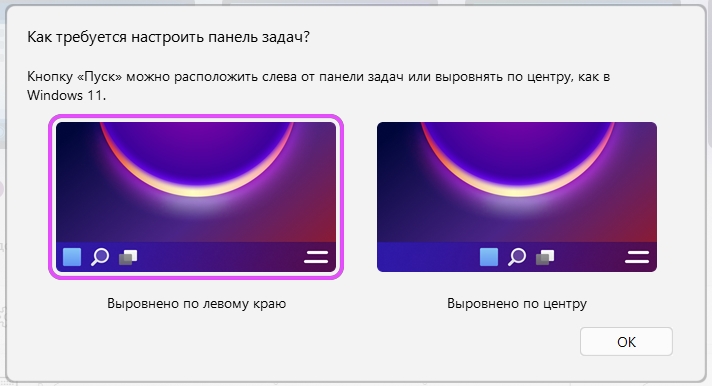
Ну и далее просто выбираем ту версию, которая вам нравится больше всего. В соседних вкладках можно более детально настроить все компоненты, если вам это нужно.
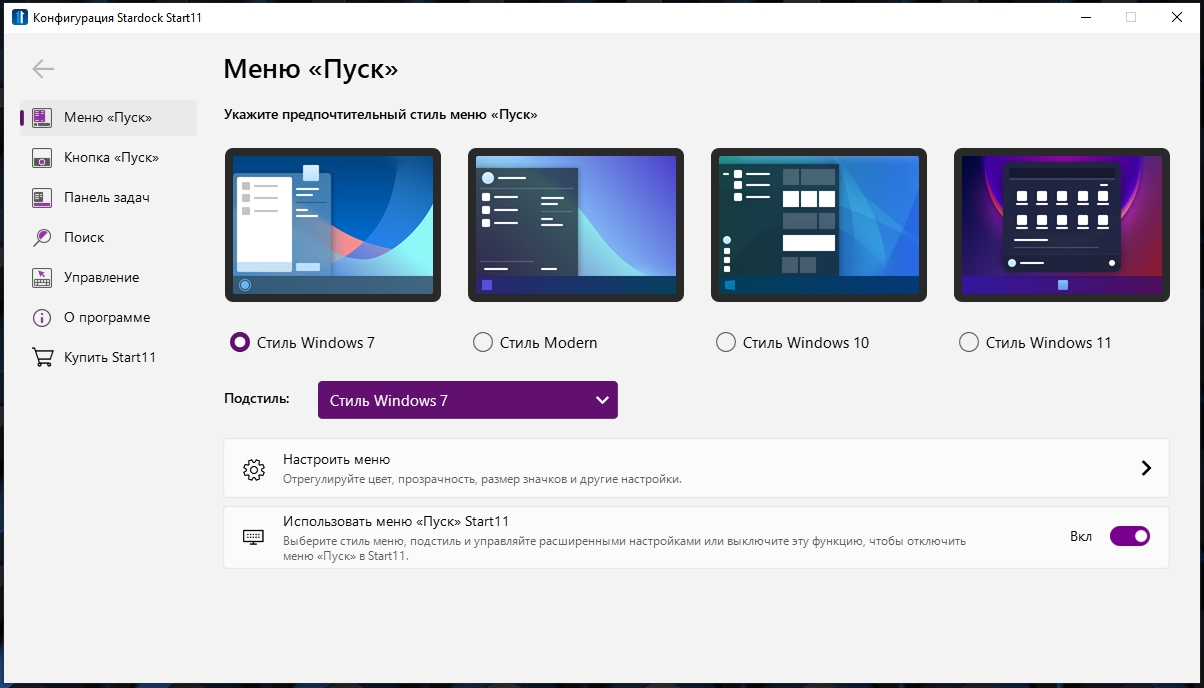
А теперь давайте посмотрим, что же нам предлагают почти за 500 рублей? – смотрим на картинку ниже. Слева вы видите результат потугов этой программы, а справа оригинальное меню. Я если честно ничего особо общего не вижу. Возможно, можно полазать по настройкам, но почему я должен делать это за такую сумму? – каждый решает сам, стоит ли за неё платить. Но на мой взгляд эта программа не стоит и рубля.
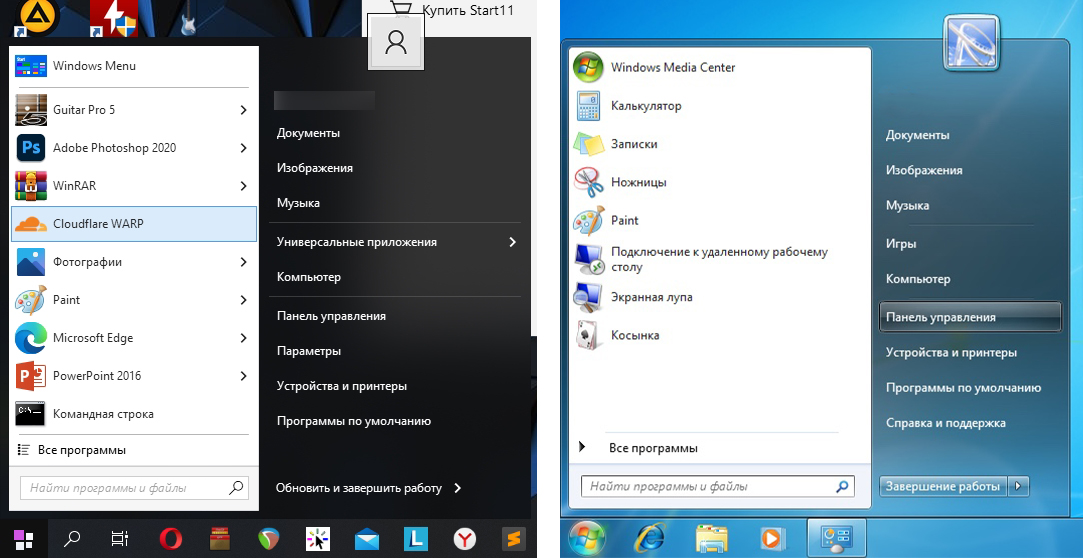
На этом все, дорогие друзья. Если у вас есть какие-то дополнения, или вы нашли программы получше – пишите о них в комментариях. А портал WiFiGiD.RU и я, Бородач, с вами прощаюсь – до новых встреч.
Источник: wifigid.ru